写真をイラスト化するならどのアプリやソフトがおすすめ?高クオリティに仕上がるツールをTOP10ご紹介!
要約: スマホやタブレットの普及によって手軽に撮れるようになった写真ですが、時には満足いく一枚にならず悩んでしまう時もあるでしょう。そんな時はイラスト化するのがおすすめです。味気なかった写真もイラスト風になることで、おしゃれな雰囲気を各段に上げることができます。今回は写真のイラスト化に欠かせないアプリやソフト、サイトをご紹介していきます。ぜひ挙げていくツールを活用して、素敵な写真にアレンジしてみてください。
1. 写真をイラスト化できるツールTOP10を発表!
早速写真をイラスト化できるツールをご紹介していきます。ここではランキング形式で10個挙げていくので、ぜひそれぞれの特徴を掴んで自分に合っているかどうかを確かめてみましょう。
写真 イラスト化 アプリ第10位:画像加工.com
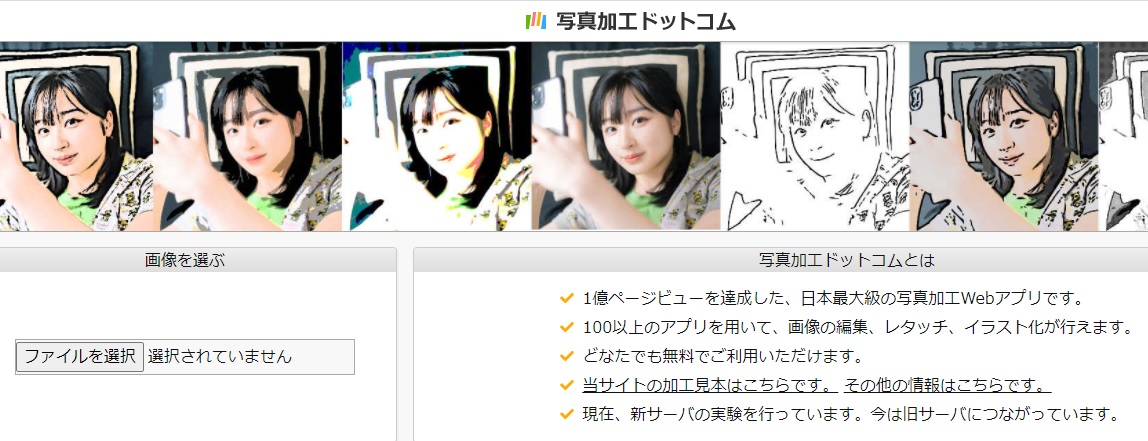
画像加工.comはPCにインストールせずとも種類豊富な加工を楽しめるソフトです。
幅広い加工に対応するツールはなんと170種類以上用意されており、色彩バランスを調節すれば、さらに豊富な加工を行うことができます。
ツールが多すぎて何を使用していいか分からないという方は、トップページのタブより人気ツールを選んでみましょう。そうすると、利用数の多いツールが表示されるようになっています。
画像加工.comで使用できるイラストフィルターや似顔絵イラストは全部で14種です。透明感イラスト、アニメ、ポップ、アート、メルヘンなど、フィルターで手軽にイラスト化できる点も選ばれる要素となっています。
写真 イラスト化 アプリ第9位:BeFunky
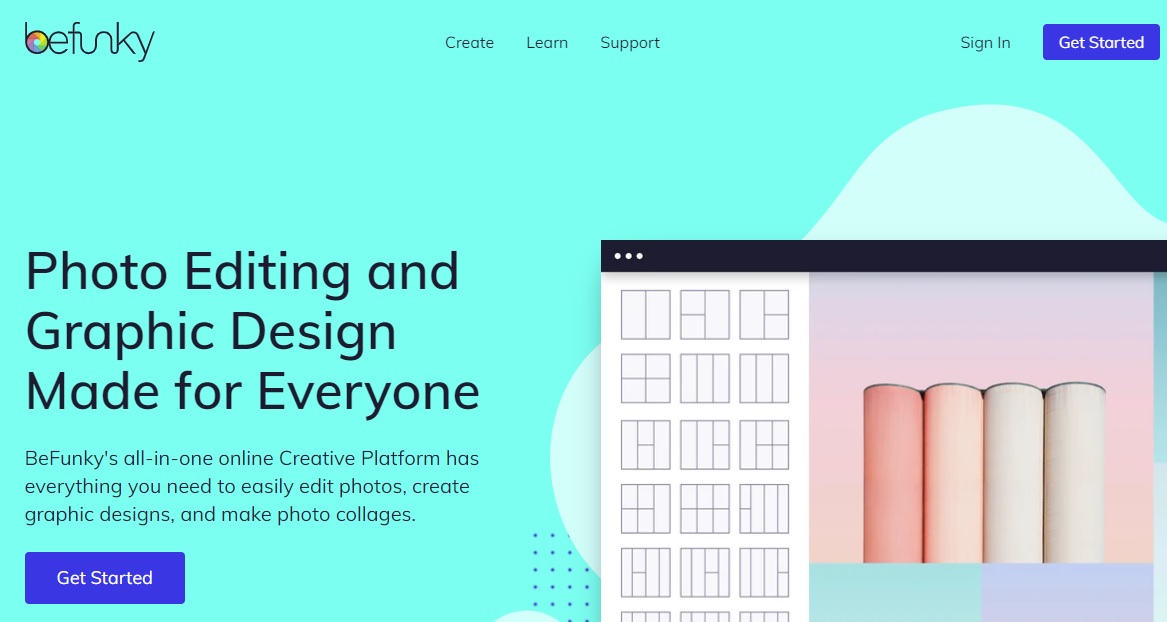
BeFunkyは、様々なフィルターやフレーム、テクスチャー、その他効果を使って素敵な写真に変身できるWEBソフトです。こちらも多くの機能を搭載しているため、満足いくイラスト化がしやすくなっているのですが、特に人気なのがバックグラウンドリムーバーです。
写真の主要な被写体を人工知能によって検出し、たったのワンクリックで背景を削除します。背景を追加したり、イラスト風に加工したりと、お好みの1枚ができあがること間違いなしです。バッチ処理を行えば複数の写真を同時にトリミングしたりサイズを変更したり、部分的な協調を行ったりすることも可能です。
iOSとAndroidのアプリとしても提供されています。
写真 イラスト化 アプリ第8位:MomentCam
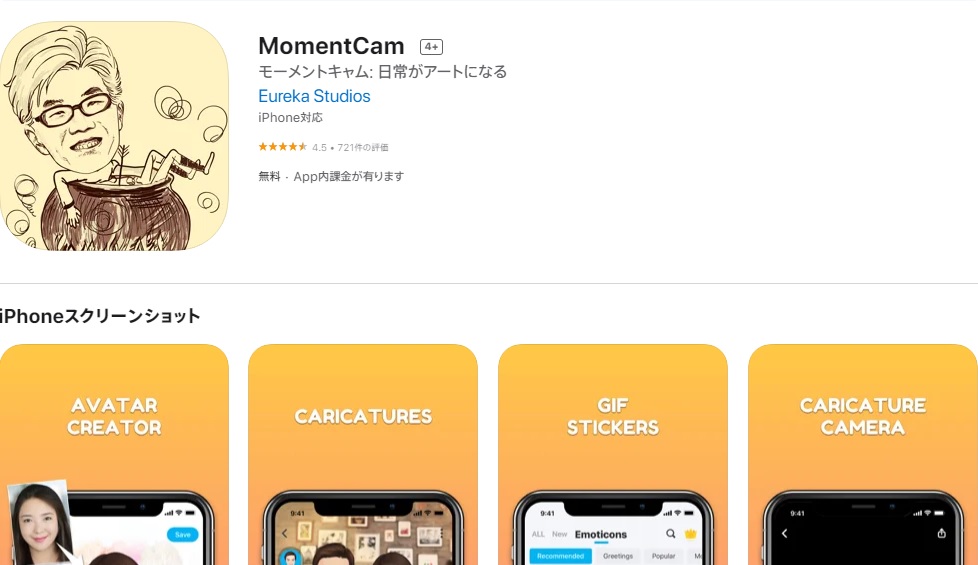
MomentCamでは写真をスケッチ風にイラスト化してくれるアプリです。
イラスト風加工は1種類しか用意されていませんが、イラスト化された自身の髪や服装を自由に変えて納得のいく1枚に仕上げることができます。顔の写りは良くても髪型や服装が気に入らないという場合でも安心です。MomentCamを使って気に入るイラスト写真が完成します。
用意されている髪型や服装は豊富です。SNS映えするトレンドスタイルから、ファッションモデル、貴族、三国志風など、着せ替えを楽しめるアプリでもあります。帽子や眼鏡、イヤリングの追加、表情も変えられ、さらには吹き出し追加、手書きの落書きなど、充実した編集機能も備わっています。
さらに、作成したイラストや似顔絵イラストはスタンプにもできるという優れものです。自撮りするだけですぐに自分好みのイラスト写真をつくりアバターにもできる点から、多くの人に愛用されています。
※iOS 10.0以上、Android 5.0以上に対応しています。
写真 イラスト化 ソフト第7位:Graphite Sketchbook by BeCasso
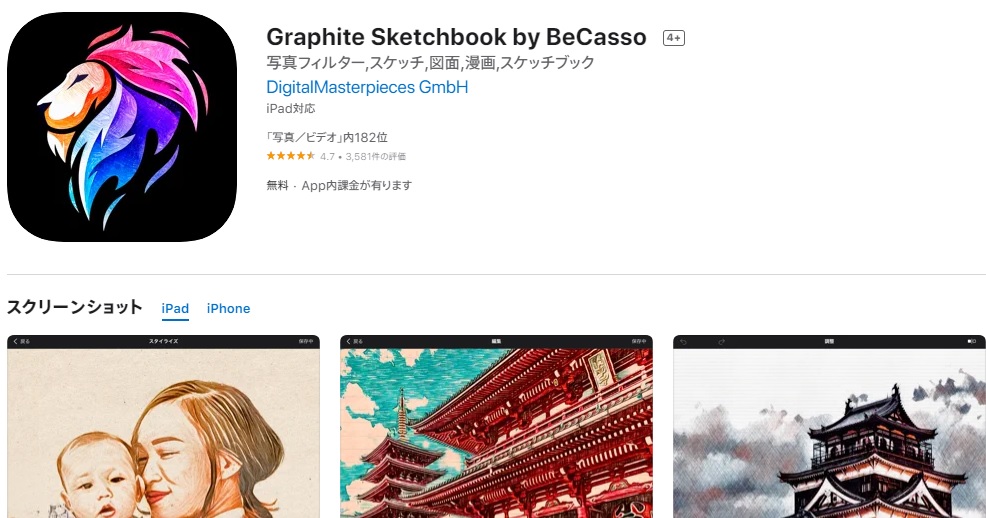
高解像度のイラスト化を求めているならばGraphite Sketchbook by BeCassoがおすすめです。
こちらのアプリは独自のAIテクノロジーを搭載し、まるでプロの画家やイラストレーターに依頼したかのような高クオリティなイラスト風写真に変身できます。イラストの質の高さや高画質な点から使い方が難しそうに感じてしまうこのアプリですが、実は使い方も非常に簡単で、写真を加工するのが苦手という人にもおすすめできるアプリになっています。
課金すれば、ピクセル単位での調整が可能になるため、こだわり1枚に仕上がることでしょう。仕事用やSNS用として写真をイラスト化したい方にピッタリです。
※iOS 13.0以上に対応、Android未対応
写真 イラスト化 アプリ第6位:GIMP
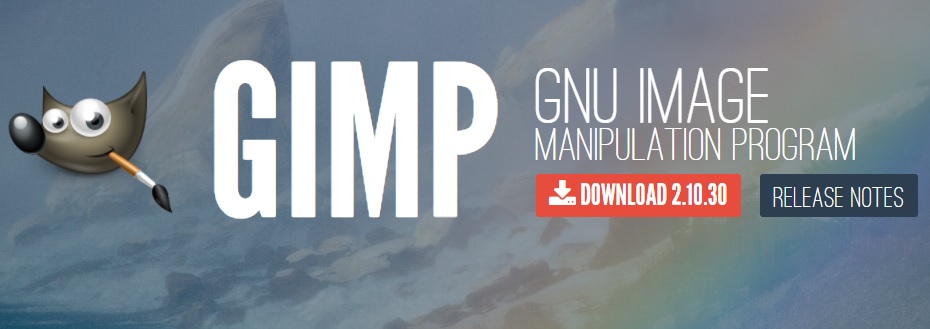
GIMPは20年以上の歴史を持つ高性能加工ソフトです。幅広い分野の加工が試せるようになっており、明るさや色合いの調整、トリミング、合成、セピア・モノクロといったフィルター加工、さらには修復ブラシを活用すれば肌をきれいにできるなど、多くの編集で好みの写真に仕上げることができます。
写真をイラスト化する場合にも役立つ存在で、範囲選択しやすいフォトレタッチを駆使して、写真全員の顔を明るくした状態でイラスト化することも可能です。
さらにGIMPは、プラグインが多数開発して点も魅力的であります。中でもG’MICというプラグインの導入はかなりおすすめです。メニューバーの[フィルター]より、『G’MIC-Qt』を実行したら別ウィンドウが表示され、細かい編集を行うことができます。
※Windows、Macに対応
写真 イラスト化 アプリ第5位:Sketch Me! Lite
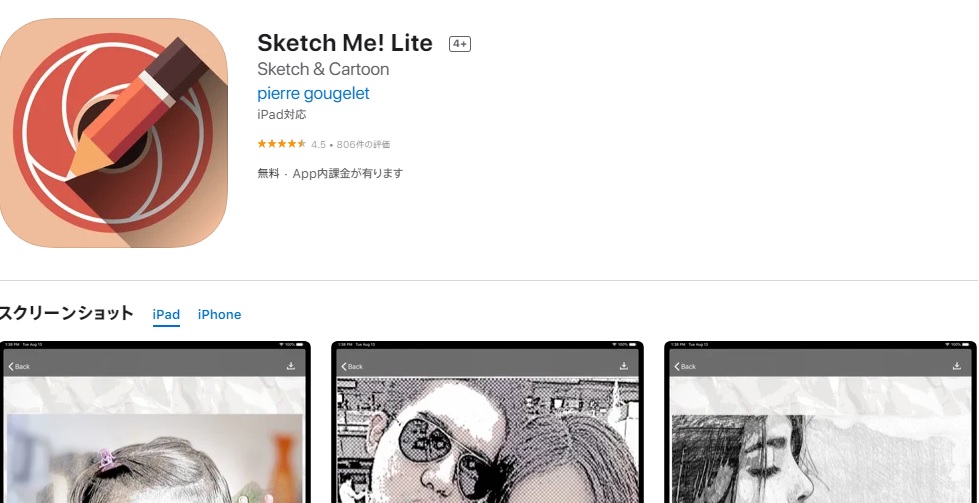
Sketch Me! Liteはスケッチ風の写真できる加工アプリになります。水彩画、色鉛筆、パステルと全22種のフィルターが揃っているのが最大の特徴で、写真を撮るか読み込むだけで簡単に加工できる使いやすさも評価されています。
Sketch Me! Liteではコントラストや彩度など細かい調整も可能です。そのため、こだわりが詰まったおしゃれなイラスト写真にすることもできます。
また、Sketch Me! Liteは、イラスト化したとしても自分らしさがしっかりと残る加工となることも特徴の一つです。SNSに無加工写真をアップするのは嫌だという方、加工で誰だか分からないような写真になるのも嫌だという方にはちょうど良いアプリです。
※iOS 10.0以上、Android 7.0以上に対応
写真 イラスト化 ソフト第4位:VanceAI
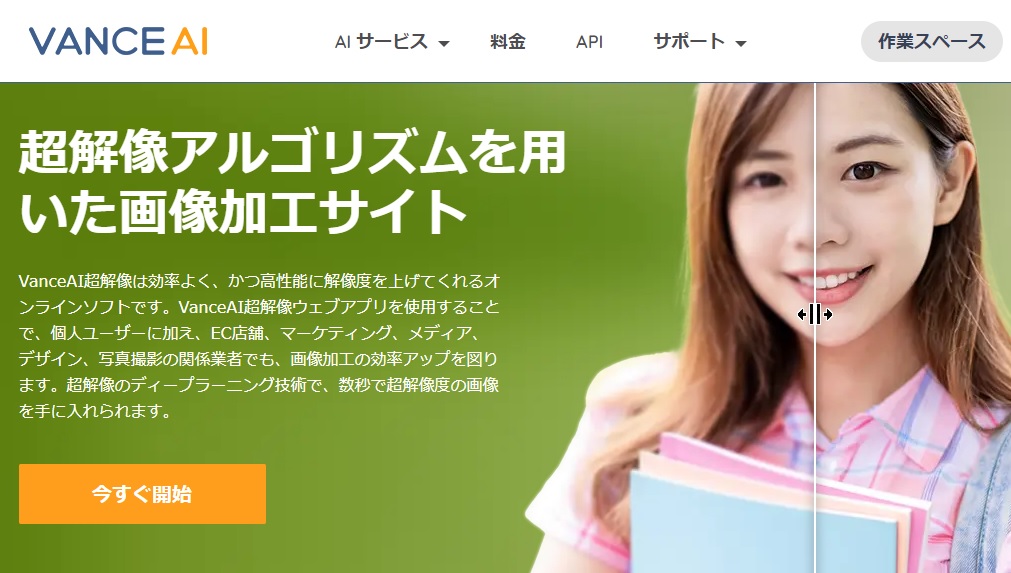
VanceAIは、人工知能が写真をイラスト化してくれるWEBソフトになります。人工知能が好みに合わせて写真を最適化してくれるので、かなり質が高いイラスト写真ができると話題です。
また、VanceAIでは自動的に似顔絵を作成してくれる機能もあります友達と似顔絵イラスト作成を使えば大盛り上がりになる間違いなしです。
加えて、VanceAIはきれいに画像の大きさを変えられる機能も備わっています。昔の携帯電話で撮影した写真も拡大しつつもきれいな写真にアップグレードさせてから、イラスト化を行うことができます。
データ取扱いの安全性も高く、編集する画像は24時間後に自動的に削除される点も人気が高い理由です。
写真 イラスト化 ソフト第3位:Photoshop

写真加工の王道ソフトと呼ばれるPhotoshopでは様々な加工ができ、今回ご紹介してきているイラスト化にももちろん対応しているソフトです。
多機能な点が評価を得ており、水彩画だけではなく色鉛筆や、油絵雨、漫画風など、色んなフィルターを活かしてお好みの画像に仕上げられます。特に、写真をイラストの背景用にする場合には大いに役立つでしょう。
画質に色合い調整、様々な加工と編集を駆使して完成度の高い1枚になります。ただし、多くの機能が備わっているからこそ、使い方が難しいという声も挙がっています。
写真をイラスト風に変えるための方法を簡単に説明しますと、まずは写真をソフトに取り込み、レイヤーパネル下部にある+ボタンで画像を複製します。次に複製した画像レイヤーを選んで、メニューバーより[イメージ]→[色調補正]→[明るさ・コントラスト]を選んで、写真の色や明るさをはっきりとさせます。今度は背景レイヤーを選択して、[イメージ]→[色調補正]→[色相・彩度]の中で選び、お好みな色合いに調節したら完成です。
Photoshopには上記以外にもたくさんの加工アレンジを加えることができるので、気になった方はぜひインストールしてみることをおすすめします。
※Windows、Macに対応
写真 イラスト化 アプリ第2位:FotoSketcher
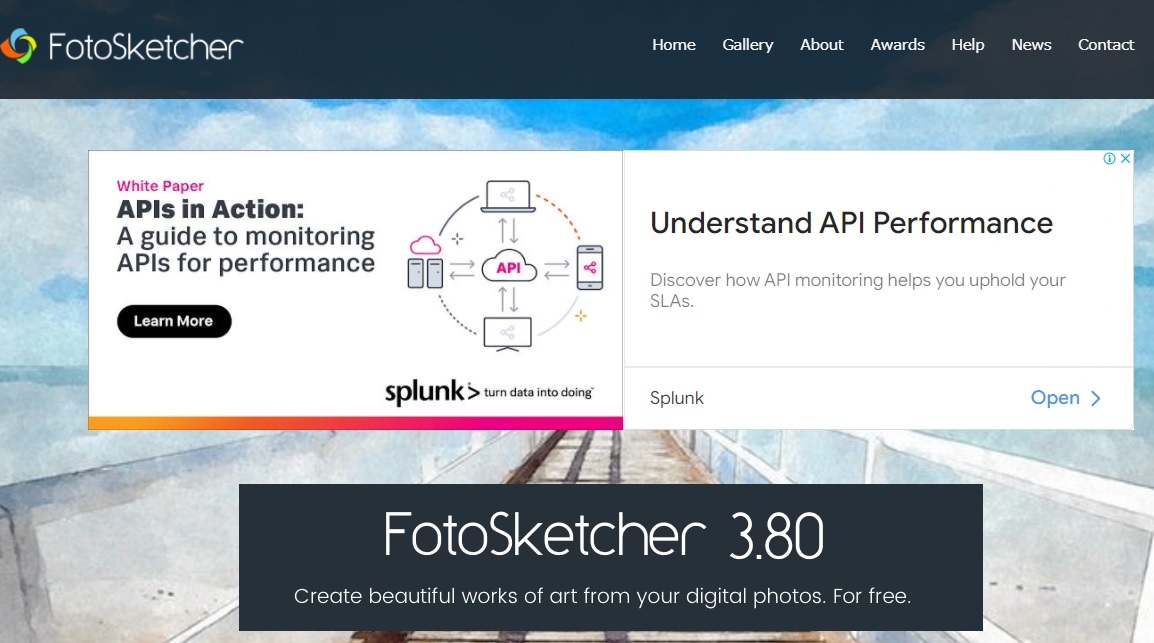
FotoSketcherは、ソフトに写真を読み込ませて好きなスタイルを適用するだけでイラスト化できる簡単操作が特徴です。PCでしっかりと編集を行いたいものの、Photoshopでは難しすぎると感じる方にはおすすめです。
こちらにも多くのレタッチが用意されており、水彩画風、鉛筆風、インク画風、油絵風、レトロ写真風など、20以上のスタイルによってこだわりのイラスト写真がつくれるようになっています。どのフィルターであってもマウスを数回クリックするだけで加工ができるため、初心者にも最適なソフトです。
その他にも加工前の画像のメイドやコントラスト、彩度を変更できたり、加工後の写真にテキストを挿入できたりと、あったら嬉しい機能も備えているので、FotoSketcherも高い評価を得ています。
※Windowsのみに対応
写真 イラスト化 ソフト第1位:DVDFab 写真加工 AI
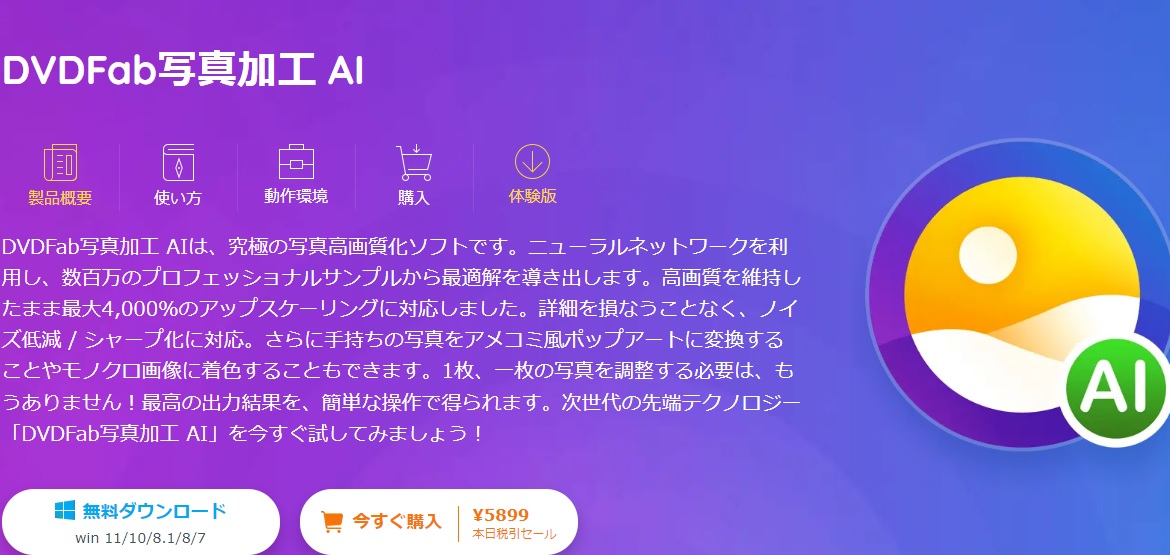
ここまで写真をイラスト化できる様々なアプリやソフト、サイトをご紹介してきました。優秀なものが多かっただけに、1位にランクインしたツールが気になる方も多いことでしょう。最後にご紹介するのはDVDFab 写真加工 AIです。
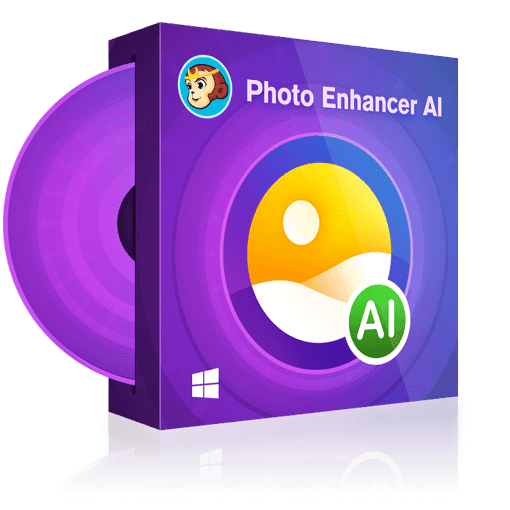 |
DVDFab 写真加工 AIはニュートラルネットワークを利用することで、数百万とあるサンプルから最適な加工を導き出し、究極の写真高画質化ソフトを呼ばれています。 |
AIならではのこの機能により、高画質を維持しつつ最大4000%のアップスケーリングに、ノイズの低下、シャープ化、そして気になるイラスト化もでき、最高の1枚を誕生させることが可能です。
使い方も非常に簡単で、ソフト上に加工したい写真をドラッグ&ドロップしたら、必要に応じて加工を進めていくだけです。先進的なテクノロジーによって得られる驚きの加工技術を手にしてみませんか?気になった方はぜひ、上記のボタンでダウンロードしてみてください。
※Windowsのみに対応
2.まとめ:写真のイラスト化は様々なシーンで役立ってきます
SNSにアップする際、仕事で使用する、家で飾りたいなど、イラスト加工してワンランクアップした写真は色んな場所で活躍してくれることでしょう。今回ご紹介してきた写真加工アプリ、ソフト、サイトは、どれもイラスト化するのに最適なツールとなっています。
それぞれ特徴が異なっているので、やりたい加工に合わせて選んでいきましょう。最後にご紹介してきたDVDFab 写真加工 AIにもぜひ注目してみてください。



